یکی از راهکارهای ساده در رابط کاربری ویندوز 11 حذف گوشه های گرد است. این راهنما توضیح می دهد که چگونه.
ویندوز 11 دارای سبک رابط کاربری جدید با گوشه های گرد برای تمام پنجره ها و منوها است. برخی از افراد این تغییر را دوست دارند، زیرا ظاهری مدرن و شیک به سیستم عامل می دهد. با این حال، برخی دیگر گوشههای تیز و مربعی ویندوز 10 را ترجیح میدهند، زیرا احساس یکپارچگی و حرفهایتر شدن دارند.
اگر به گروه دوم تعلق دارید، ممکن است تعجب کنید که چگونه گوشه های گرد را در ویندوز 11 حذف کنید. در حالی که روش داخلی برای انجام این کار وجود ندارد، می توانید از ابزارهای شخص ثالث یا تغییری در رجیستری ویندوز استفاده کنید. به جای آن اتفاق می افتد.
در زیر، نحوه بازیابی گوشه های مربعی را در رایانه شخصی ویندوز 11 خود توضیح خواهیم داد.
چرا باید گوشه های گرد را از ویندوز 11 حذف کنید؟
گوشه های گرد فقط یک تغییر ظاهری در ویندوز 11 نیستند. اگر از رایانه شخصی کم مصرف استفاده می کنید، می توانند بر عملکرد و قابلیت استفاده سیستم عامل نیز تأثیر بگذارند. در اینجا دلایلی وجود دارد که چرا ممکن است بخواهید گوشه های گرد را در ویندوز 11 حذف کنید:
- گوشه های گرد فضای صفحه نمایش را هدر می دهد. منحنی ها بین حاشیه های پنجره و لبه های صفحه شکاف ایجاد می کنند که فضای موجود برای نمایش محتوا را کاهش می دهد. اگر یک مانیتور کوچک یا با وضوح پایین دارید یا از چندین پنجره در کنار هم استفاده می کنید، می تواند آزاردهنده باشد.
- گوشه های گرد اسکرین شات ها را سخت تر می کند. اگر میخواهید از یک پنجره یا منویی با گوشههای گرد عکس بگیرید، باید منحنیها را به صورت دستی برش دهید یا از ابزار شخص ثالث برای انجام این کار برای شما استفاده کنید. در غیر این صورت، فضاهای سفید یا سیاه زشتی در اطراف اسکرین شات خود خواهید داشت.
- گوشه های گرد ناسازگار هستند. همه پنجره ها و منوها در ویندوز 11 دارای گوشه های گرد نیستند. برخی از برنامههای قدیمی و اجزای سیستم هنوز از گوشههای مربعی استفاده میکنند که یک عدم تطابق بصری ایجاد میکند. به عنوان مثال، پنجره File Explorer گوشه های گرد دارد، اما منوی زمینه قدیمی دارای گوشه های مربع است.
- گوشه های گرد سبک شما نیست. این یک دلیل ذهنی است، اما همچنان معتبر است. ممکن است ظاهر و احساس گوشه های مربعی را به گوشه های گرد ترجیح دهید، به خصوص اگر به ویندوز 10 یا نسخه های قدیمی تر ویندوز عادت دارید. همچنین ممکن است گوشه های گرد بسیار شبیه به macOS یا سایر سیستم عامل هایی که از آنها استفاده می کنند، بیابید.
نحوه حذف گوشه های گرد در ویندوز 11 با استفاده از ابزار شخص ثالث
ساده ترین راه برای حذف گوشه های گرد در ویندوز 11 استفاده از ابزار رایگانی به نام است Win11DisableOrRestoreRoundedCorners. این ابزار دو فایل سیستمی (uDWM.dll و uDWM.pdb) که وظیفه ترسیم فریم های پنجره را در ویندوز 11 بر عهده دارند.
استفاده از این ابزار ساده و سریع است. برای استفاده از آن نیازی به ویرایش تنظیمات رجیستری یا غیرفعال کردن هیچ ویژگی ندارید. در اکثر پنجره ها و منوها کار می کند، به جز منوی استارت و برخی از برنامه های مدرن که از موتور رندر خود استفاده می کنند.
با این حال، برای اینکه این ابزار کار کند، باید فایل های سیستم را تغییر دهید. این ممکن است باعث مشکلات سازگاری با به روز رسانی های آینده یا نرم افزار امنیتی شود. همچنین برای کار کردن به امتیازات مدیر و دسترسی به اینترنت نیاز دارد.
همچنین این امکان وجود دارد که این ابزار در برخی از نسخه های ویندوز 11 (مانند Windows 11 Education) کار نکند. قبل از شروع، ما همچنین به شدت توصیه می کنیم که یک نقطه بازیابی سیستم جدید ایجاد کنید یا یک نسخه پشتیبان کامل از سیستم انجام دهید. این به شما این امکان را می دهد که اگر بعداً با مشکلی مواجه شدید، تغییرات را برگردانید.
برای حذف گوشه های گرد در ویندوز 11 با استفاده از ابزارهای شخص ثالث:
- آخرین نسخه را دانلود کنید Win11DisableOrRestoreRoundedCorners ابزار از صفحه GitHub خود.
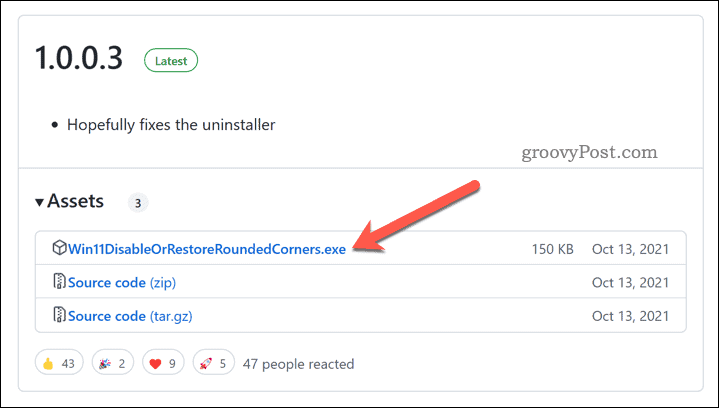
- پس از دانلود فایل، روی فایل اجرایی کلیک راست کنید (Win11DisableOrRestoreRoundedCorners.exe) و انتخاب کنید به عنوان مدیر اجرا شود.
- چند ثانیه صبر کنید تا ابزار فایل های سیستم را اصلاح کند و مجدداً راه اندازی شود مدیر پنجره دسکتاپ سرویس.
- پس از اتمام این فرآیند، باید گوشه های مربعی را در تمام پنجره ها و منوها در ویندوز 11 مشاهده کنید.
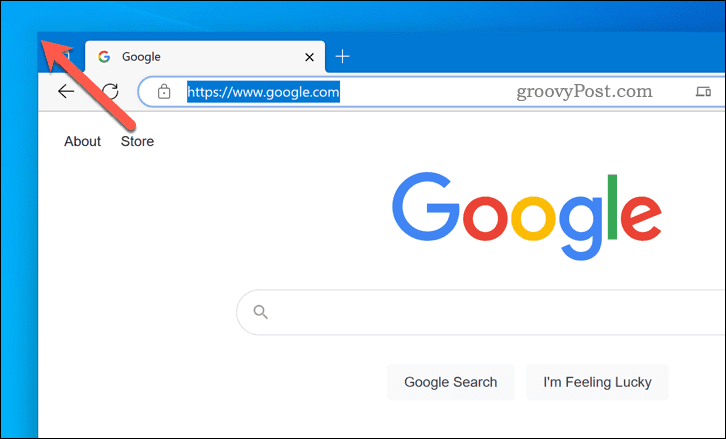
آیا می خواهید گوشه های گرد را بازیابی کنید؟ برنامه را دوباره اجرا کنید – باید تغییراتی را که ایجاد کرده است حذف کند. اگر اینطور نیست، باید کامپیوتر خود را با استفاده از یک فایل پشتیبان یا بازیابی به جای آن بازیابی کنید.
نحوه حذف گوشه های گرد در ویندوز 11 با استفاده از ویرایشگر رجیستری
راه دیگر برای حذف گوشه های گرد در ویندوز 11 استفاده از آن است ویرایشگر رجیستری. این روش یک مقدار رجیستری جدید ایجاد می کند که شتاب گرافیک سخت افزاری را برای فریم های پنجره غیرفعال می کند. این باعث میشود که ویندوز 11 به رندر نرمافزاری قدیمیتر بازگردد که از گوشههای مربعی به جای گوشههای گرد استفاده میکند.
مزیت این روش این است که باید روی تمام نسخه ها و نسخه های ویندوز 11 کار کند. با این حال، غیرفعال کردن شتاب گرافیکی سخت افزاری برای فریم های پنجره می تواند بر عملکرد سیستم یا کیفیت بصری تأثیر بگذارد. ممکن است هنگام جابجایی یا تغییر اندازه پنجره ها متوجه تاخیر یا سوسو زدن شوید.
همچنین شامل ویرایش رجیستری می شود که تازه کارها نباید آن را انجام دهند. قبل از شروع، یک نقطه بازیابی سیستم جدید ایجاد کنید و مطمئن شوید که اخیراً یک نسخه پشتیبان کامل از سیستم دارید.
برای استفاده از ویرایشگر رجیستری برای حذف گوشه های گرد در ویندوز 11:
- روی منوی Start کلیک راست کرده و انتخاب کنید اجرا کن برای باز کردن کادر دستور Run. متناوبا، را فشار دهید کلید ویندوز + R روی صفحه کلید شما

- که در اجرا کن، نوع: regedit و کلیک کنید خوب برای راه اندازی ویرایشگر رجیستری

- با استفاده از نوار پیمایش یا درخت رجیستری به کلید زیر بروید ویرایشگر رجیستری پنجره: کامپیوترHKEY_CURRENT_USERSoftwareMicrosoftWindowsDWM.
- روی هر فضای خالی سمت راست کلیک راست کرده و انتخاب کنید جدید > مقدار DWORD (32 بیتی)..
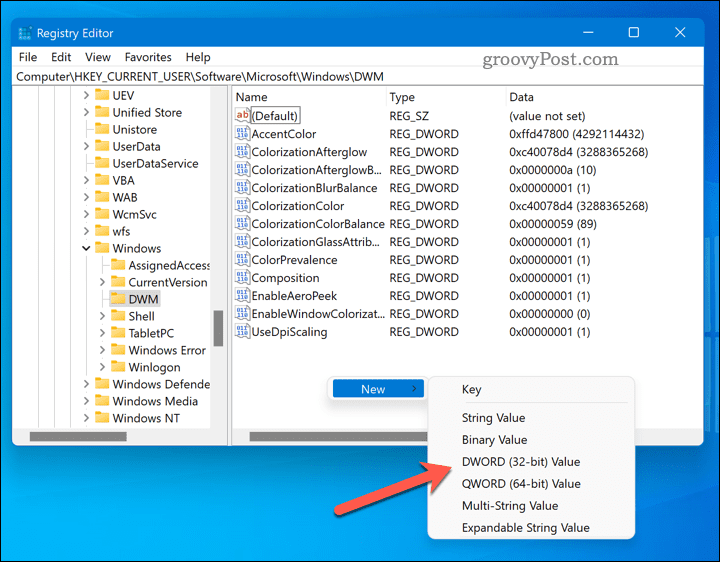
- مقدار جدید را نام ببرید از WindowFrameStagingBuffer استفاده کنید و تنظیم کنید داده های ارزشی به 0. کلیک خوب.
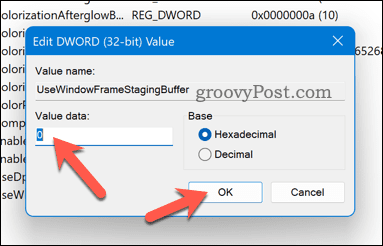
- رایانه خود را مجدداً راه اندازی کنید یا از سیستم خارج شوید و دوباره وارد شوید تا تغییرات اعمال شود. شما باید گوشه های مربعی را در تمام پنجره ها و منوها در ویندوز 11 ببینید.
اگر می خواهید گوشه های گرد را در ویندوز 11 بازیابی کنید، این مراحل را تکرار کرده و حذف کنید از WindowFrameStagingBuffer استفاده کنید مقدار را از رجیستری خود یا مقدار آن را روی 1.
بهبود ویندوز 11
گوشه های گرد یکی از قابل توجه ترین تغییرات در زبان طراحی ویندوز 11 است. اگر آن را دوست ندارید، می توانید از یکی از روش هایی که در بالا نشان داده ایم برای حذف گوشه های گرد از رایانه شخصی ویندوز 11 خود استفاده کنید.
با این حال، به یاد داشته باشید که این روش ها رسمی یا توسط مایکروسافت پشتیبانی نمی شوند. آنها ممکن است کار نکنند یا مشکلاتی را در به روز رسانی های آینده یا نرم افزارهای امنیتی ایجاد کنند. از آنها با مسئولیت خود استفاده کنید و قبل از ایجاد هر گونه تغییری از سیستم خود نسخه پشتیبان تهیه کنید.
می خواهید کارها را جلوتر ببرید؟ برای ایجاد تغییرات بیشتر در سیستم خود می توانید یک برنامه سفارشی سازی را در ویندوز 11 نصب کنید. اگر به دنبال یک تجربه قدیمی ویندوز هستید، می توانید به دنبال بازیابی آیتم های دسکتاپ قدیمی به ویندوز 11 باشید.

سایت محتوا مارکتینگ
برای دیدن مطالب آموزشی بیشتر در زمینه سخت افزار و نرم افزار اینجا کلیک کنید!


